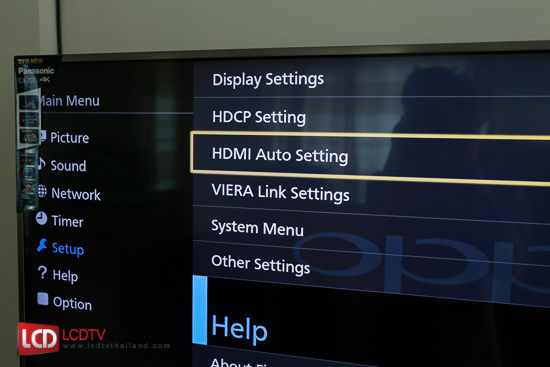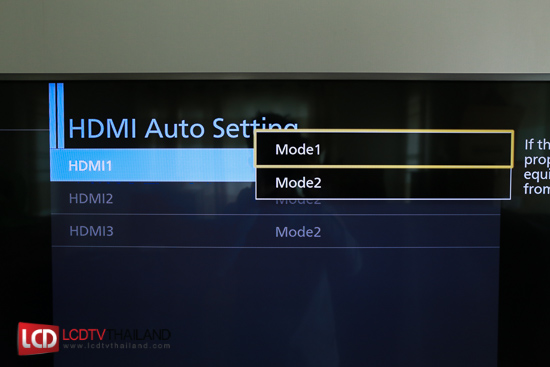ภาพ
ต้องบอกก่อนว่าคอนเทนท์ที่เราใช้ทดสอบนี้ส่วนใหญ่จะเป็นคอนเทนท์แบบ Full HD (1902×1080) ที่ยังถือว่าเป็นความละเอียดของคอนเทนท์มาตรฐานในปัจจุบัน ดังนั้นเนื่องด้วยขนาดภาพที่ไม่เท่ากันกับความละเอียดที่แท้จริงของทีวีแบบนี้ หน่วยประมวลผลที่ใช้ในการอัพสเกลภาพมีผลเป็นอย่างมาก ซึ่งจากเท่าที่ทดสอบดูกับภาพยนตร์เรื่อง The Last Stand ก็ถือว่า 4K Fine Remaster Engine ของ Panasonic นั้นทำงานได้ดี แม้จะเปิดคอนเทนท์ Full HD บนทีวีความละเอียด UHD ขนาด 60นิ้ว ก็ไม่ได้รู้สึกถึงความแตกของภาพแต่อย่างใด

จุดเด่นที่สำคัญอีกอย่างที่ทาง Panasonic ใช้ประชาสัมพันธ์ทีวีรุ่นใหม่ในปีนี้คือเทคโนโลยีในการประมวลเฉดสีแบบใหม่ที่ชื่อว่า HEXA Chroma Drive ซึ่งสามารถสร้างบาลานซ์สี RGB+CMY (แดง เขียว น้ำเงิน + ฟ้าอมเขียว แดงอมม่วง เหลือง) ให้สมดุลกัน ช่วยให้การแสดงสีสันเป็นไปอย่างถูกต้องแม่นยำมากยิ่งขึ้น ต่างกับแบรนด์ทั่วไปทีประมวลแค่สี RGB เท่านั้น การเปลี่ยนแปลงที่เห็นได้ชัดคือโหมดภาพ Dynamic ที่เราต่างก็รู้กันดีว่าโหมดนี้มันสามารถแสดงศักยภาพแห่งสีของทีวีได้สูงสุดก็จริงแต่สีมันก็เพี้ยนและสดเกินจะดูไหว ทว่าโหมด Dynamic ที่อยู่บน 60CX700 สามารถใช้ได้ดูได้อย่างไม่ตะขิดตะขวงใจ เพราะมันไม่ได้สดจี๊ด และผิดเพี้ยนอะไรมากมายนัก อย่างไรก็ตามถ้าใครไม่ได้อยากดูภาพที่มันสดแบบนี้ อยากได้แนวฟิล์มที่เป็นธรรมชาติผมก็ขอแะนำให้เลือกโหมด Cinema หรือไม่ก็ True Cinema ครับ
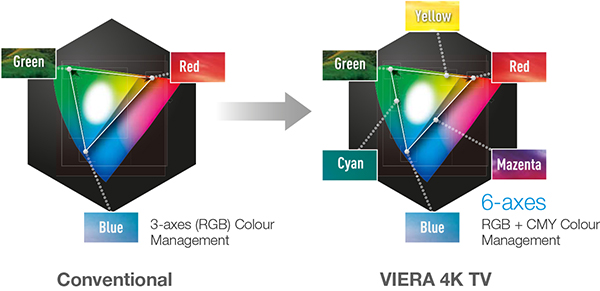
การทดสอบภาพเคลื่อนไหวของ 60CX700 ผมได้ใช้ฉากแรกในภาพยนตร์เรื่อง BATMAN ภาค Dark Knight ผลปรากฏว่าการเปิดฟีเจอร์ภาพเคลื่อนไหวช่วยได้เยอะครับ ถ้าปิดฟีเจอร์นี้บอกตามตรงว่าภาพจะค่อนข้างเหนื่อยล้า โดยระดับที่แนะนำให้เปิดคือ Mid ถึงแม้จะมีอาการติดวุ้นบ้างเล็กๆ แต่ความนิ่ง ความลื่นไหลที่ได้มามันเห็นผลต่างอย่างชัดเจน อย่างไรก็ดีฟีเจอร์ที่ใช้ในการปรับเรื่องภาพเคลื่อนไหวจะเปลี่ยนไปตาม Source ที่เข้ามา เช่นถ้าเราปล่อย 1080p 60Hz เข้าทีวีชื่อฟีเจอร์นี้ก็จะเป็น Intelligent Frame Creation แต่ถ้าปล่อย 1080p 24Hz ก็จะกลายเป็น 24p Smooth Film

Panasonic เลือกที่จะใช้เทคโนโลยีสามมิติแบบ Passive บน 60CX700 จุดเด่นของภาพสามมิติแบบนี้ก็เป็นที่เรารู้กันดีว่าความเป็น “มิติ” มันเหนือกว่าแบบ Active ทั้งความลึกและลอย และจากที่นั่งดูภาพอยู่นานสองนานพบว่าภาพสามมิติของ 60CX700 จะมีความสว่างมากกว่าแบรนด์อื่น สาเหตุที่ภาพมีความสว่างมากกว่า มาจากแว่นตาสามมิติของ Panasonic ที่ชิ้นเลนส์ของแว่นตามีความโปร่งแสงมากกว่าแบรนด์อื่น ด้านความคมชัดของภาพสามมิติอยู่ในระดับดี มีอาการ Crosstalk ให้เห็นอยู่บ้างเล็กน้อย

ดูภาพสองมิติด้วยตาเปล่าผ่านโหมดภาพสำเร็จรูปกันไปแล้วก็ถึงรอบที่จะต้องใช้เครื่องไม้เครื่องมือในการทดสอบกันบ้าง โดยภาพรวมแล้วต้องบอกว่าขอบเขตการแสดงสีของ 60CX700 ไม่ได้หนีไปจากทีวีแบบ Full HD ทั่วไป เพียงแต่ทีวีสามารถแสดงสี ไล่โทนได้ดีขึ้น ในแง่ของโหมดภาพสำเร็จรูปที่ดีที่สุดที่ให้มาคือโหมด Cinema แล้วเปลี่ยน Color Temp เป็น Warm2 ส่วนการปรับแต่งค่าระดับ Advance ถือว่าเป็นความพิเศษของรุ่นนี้เลย เพราะเราสามารถปรับแต่งค่าได้ค่อนข้างละเอียดซึ่งดีไม่แพ้รุ่นใหญ่ หลังจากปรับแล้วสีสันเที่ยงตรงขึ้นเป็นอย่างมาก
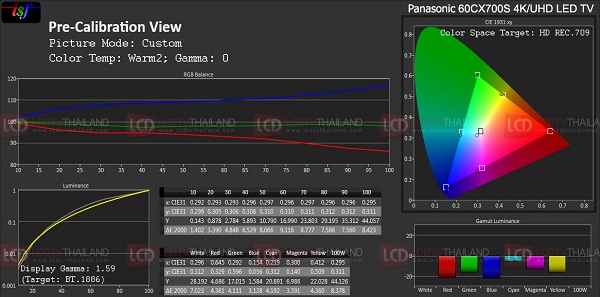
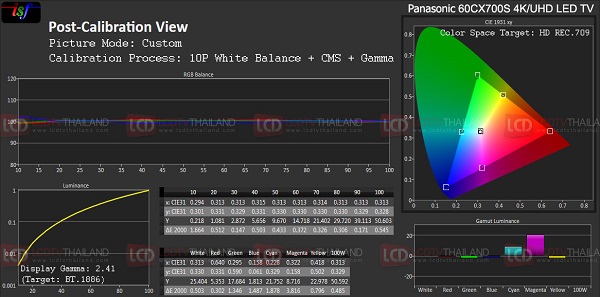
นอกจากคอนเทนท์แบบ Full HD แล้ว ผมยังทดสอบกับคอนเทนท์ความละเอียดแบบ Ultra HD ด้วย โดยเรื่องที่ใช้ทดสอบเป็นไฟล์ .MKV เล่นผ่าน External Hard Drive เสียบเข้ากับช่องต่อ USB 3.0 โดยตรง เรื่องที่ใช้ทดสอบเป็นเรื่อง X-MEN ภาค The Day of Future Past และ Tears of Steel ภาพที่ได้ถือว่าคนละระดับกับ Full HD เลยครับ เพราะความละเอียดระหว่างจอภาพกับคอนเทนท์นั้นสัมพันธ์กัน รายละเอียดภาพ ความคมชัด รายละเอียดที่ไม่เคยเห็นกลับได้เห็น

มีข้อควรจำเล็กน้อยมาฝากสำหรับผู้ที่จะซื้อ 60CX700 ไปใช้ หรือผู้ที่ซื้อทีวี Panasonic รุ่นใหม่ๆ ว่าเวลาเสียบเครื่องเล่นต่างๆ เช่น Blu-ray Player, PlayStation แล้วภาพไม่ติด ไม่ขึ้น อย่าเพิ่งอุทานไปว่า HDMI ช่องนั้น หรือเครื่องเล่นมีปัญหา ขอให้คิดไปก่อนว่าเลือกโหมดของ HDMI ไม่ตรงกับประเภทของอุปกรณ์ อย่างในตอนทดสอบผมก็ต้องคอยเปลี่ยนโหมด HDMI บ้างเวลาสับเครื่องเล่นจาก OPPO Player เป็น Play Station
สามารถเปลี่ยนเลือกโหมด HDMI ได้โดยเข้าไปที่ Setup > HDMI Auto Setting แล้วเลือกโหมด Mode1 หรือ Mode2